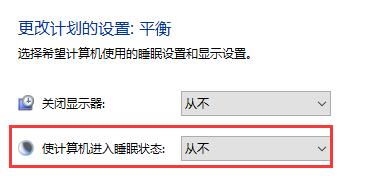最近有小伙伴向边肖win10咨询如何关闭自动待机。下面给大家带来了win10中关闭自动待机的方法,有需要的朋友可以过来了解一下。
如何在win10中关闭自动待机:
1.点击左下角进入“设置”(如图)。
 2,进入系统设置(如图所示)。
2,进入系统设置(如图所示)。
: 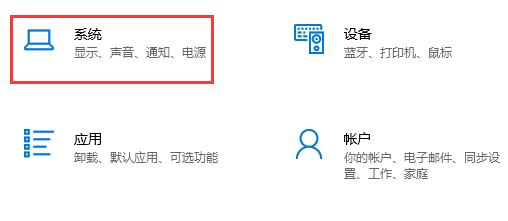 3.单击左栏中的“电源和睡眠”(如图所示)。
3.单击左栏中的“电源和睡眠”(如图所示)。
: 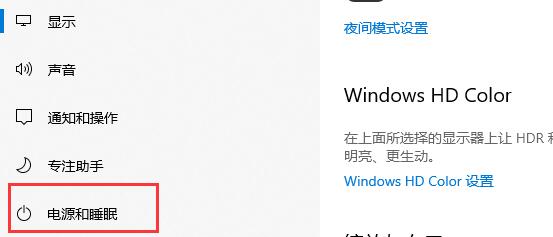 4.点击右边的“其他电源设置”(如图所示)。
4.点击右边的“其他电源设置”(如图所示)。
: 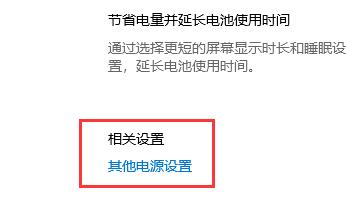 5.找到左边的“更改电脑睡眠时间”(如图)。
5.找到左边的“更改电脑睡眠时间”(如图)。
: 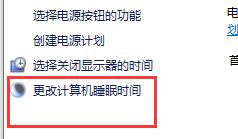 6.只需将图的位置改为“从不”(如图)。
6.只需将图的位置改为“从不”(如图)。
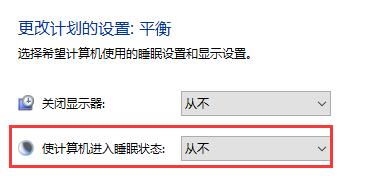
最近有小伙伴向边肖win10咨询如何关闭自动待机。下面给大家带来了win10中关闭自动待机的方法,有需要的朋友可以过来了解一下。
如何在win10中关闭自动待机:
1.点击左下角进入“设置”(如图)。
 2,进入系统设置(如图所示)。
2,进入系统设置(如图所示)。
: 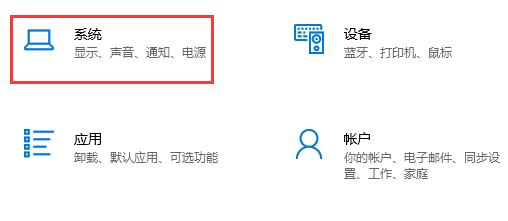 3.单击左栏中的“电源和睡眠”(如图所示)。
3.单击左栏中的“电源和睡眠”(如图所示)。
: 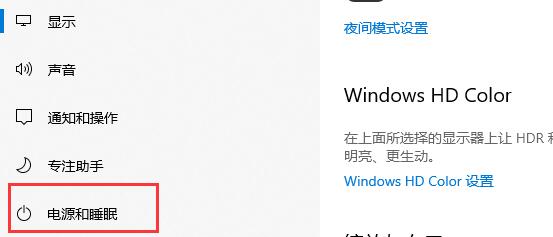 4.点击右边的“其他电源设置”(如图所示)。
4.点击右边的“其他电源设置”(如图所示)。
: 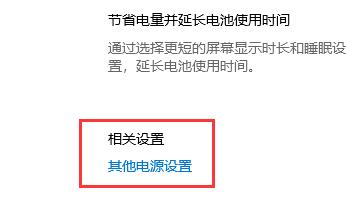 5.找到左边的“更改电脑睡眠时间”(如图)。
5.找到左边的“更改电脑睡眠时间”(如图)。
: 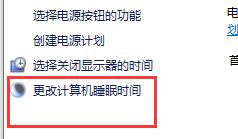 6.只需将图的位置改为“从不”(如图)。
6.只需将图的位置改为“从不”(如图)。